Čo je reset tohto počítača v systéme Windows 11 a ako to funguje
Rôzne / / April 03, 2023
Okrem niekoľkých nástrojov na riešenie problémov má systém Windows 11 možnosť „Obnoviť“ na odstránenie veľkých problémov s počítačom. Je to vaša posledná možnosť vyriešiť problémy so systémom Windows sami pred rezerváciou stretnutia v najbližšom servisnom stredisku. Tu je všetko, čo potrebujete vedieť o resetovaní počítača so systémom Windows a jeho dôsledkoch.
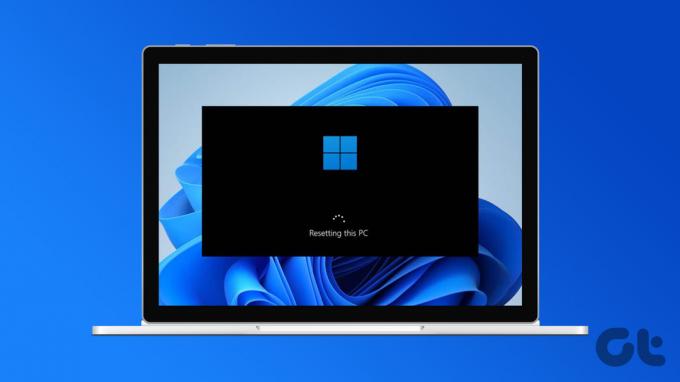
Zatiaľ čo väčšina vecí zostáva rovnaká, na vašom počítači so systémom Windows 11 dôjde k určitej strate nastavení. Aj keď spoločnosť Microsoft sľubuje, že resetovanie nezmení vaše údaje, je najlepšie urobiť zálohu všetkých súborov a dokumentov skôr, ako sa o to pokúsite. Predtým, ako si povieme, ako funguje „Reset this PC“ a aké možnosti môžete resetovať, poďme sa naučiť, kedy by ste ho mali používať (a kedy nie).
Kedy by ste mali použiť možnosť Reset
Obnovte počítač so systémom Windows 11 z legitímnych dôvodov namiesto malých, ako sú Bluetooth myš nefunguje, Wi-Fi prestala reagovať, alebo aplikácie sa nesťahujú z obchodu Microsoft Store
. Spoločnosť už pre takéto situácie ponúka nástroje na riešenie problémov. Resetovanie počítača len kvôli takýmto problémom je väčšinou prehnané.Keď sa počítač po veľkej aktualizácii systému Windows náhodne reštartuje, Zabezpečenie systému Windows nedokáže odstrániť falošné súbory, predvolené aplikácie začnú z ničoho nič fungovať a nemáte inú možnosť, ako resetovať počítač a začať od neho škrabanec. Nástroj „Reset This PC“ je dostupný v operačných systémoch Windows 8, Windows 10 a Windows 11. Vo Windows 7 alebo Windows XP táto možnosť chýba.
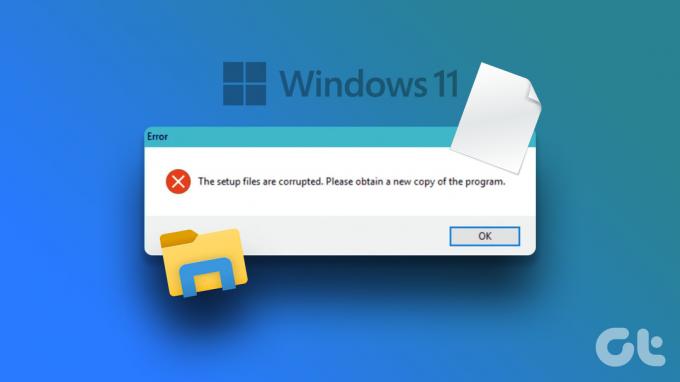
Ak máte problémy s prehliadaním webu v systéme Windows, problém môže súvisieť s preferovaným webovým prehliadačom. Budete musieť vymazať vyrovnávaciu pamäť v prehliadači Microsoft Edge alebo Google Chrome a skúste to znova. Resetovanie PC nie je správna cesta.
Pred použitím možnosti resetovania by ste mali vždy odpojiť všetky zariadenia od počítača. Problémy môžu byť spôsobené poškodeným perom alebo SSD.
Zostavili sme zoznam situácií, v ktorých môžete použiť možnosť resetovania počítača.
- Váš počítač nefunguje správne a nedávno ste nenainštalovali aplikáciu ani nezmenili systémové nastavenia
- Máte podozrenie, že vaše zariadenie bolo infikované
- Váš počítač po najnovšej aktualizácii nefunguje správne
Ako resetovať počítač so systémom Windows 11
Spoločnosť Microsoft ponúka niekoľko možností na resetovanie počítača so systémom Windows. Tu je návod, ako ho môžete použiť.
Krok 1: Otvorte ponuku Nastavenia systému Windows 11 (použite klávesy Windows + I).
Krok 2: Na ľavom bočnom paneli vyberte „Systém“.

Krok 3: Otvorte ponuku „Obnovenie“.
Krok 4: V možnostiach obnovenia kliknite na „Obnoviť tento počítač“.
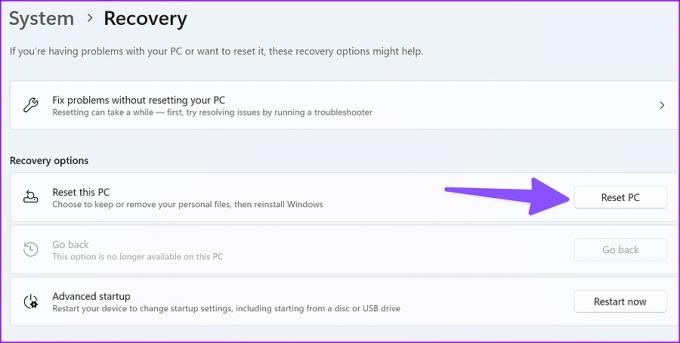
Na výber máte dve možnosti.

Ponechať moje súbory
- Preinštaluje operačný systém a zachová vaše osobné súbory nedotknuté.
- Odstráni nainštalované aplikácie.
- Odstráni zmeny, ktoré ste vykonali v nastaveniach.
- Obnoví všetky aplikácie nainštalované výrobcom počítača.
Odstráňte všetko
- Preinštaluje systém Windows 11 a odstráni vaše osobné súbory. Nezabudnite si najskôr zálohovať svoje dáta.
- Odstráni aplikácie, ktoré ste nainštalovali.
- Odstráni zmeny, ktoré ste vykonali v nastaveniach.
- Odstráni všetky aplikácie nainštalované výrobcom vášho počítača.
Najprv odporúčame použiť možnosť „Ponechať moje súbory“. Týmto spôsobom nemusíte zálohovať svoje osobné súbory na SSD alebo cloudové úložisko. Ak táto možnosť nedokáže problém vyriešiť, môžete všetko odstrániť a začať od nuly.
Keď spustíte proces resetovania, obrazovka môže na nejaký čas stmavnúť (približne 10 minút až 15 minút). Medzitým sa môže váš počítač alebo počítač pokúsiť automaticky reštartovať. Nemali by ste manuálne vynútiť reštart počítača, pretože to spôsobí zlyhanie resetovania a možno budete musieť začať znova, takže buďte trpezliví.
Poznámka: Ak ste zašifrovali svoje zariadenie so systémom Windows, musíte na resetovanie počítača vyžadovať kľúč BitLocker. Ak nepoznáte svoj kľúč BitLocker, prečítajte si Blog podpory systému Windows sa dozviete, ako nájsť kľúč na obnovenie nástroja BitLocker.
Ako sme ukázali na snímkach obrazovky vyššie, pri resetovaní počítača so systémom Windows 11 si môžete súbory ponechať alebo ich odstrániť. Táto funkcia preinštaluje Windows 11 a môžete k nemu pristupovať z Nastavenia, prihlasovacej obrazovky, disku obnovy alebo inštalačného média.
Čo sa stane, keď resetujete počítač
Tu je situácia v zákulisí, keď resetujete počítač so systémom Windows 11.
- Váš počítač so systémom Windows sa spustí v prostredí Windows Recovery Environment (Windows RE).
- Windows RE naformátuje oddiely disku pred opätovnou inštaláciou operačného systému.
- Počítač sa reštartuje s novou kópiou systému Windows 11.
Keď sa rozhodnete ponechať si súbory počas procesu resetovania, Windows RE odloží vaše osobné súbory a vylepšenia nastavení. Keď systém nainštaluje novú kópiu systému Windows, vráti vaše súbory tam, kde boli, a reštartuje systém.
Švajčiarsky armádny nôž nástrojov na riešenie problémov
Keď narazíte na problémy s výkonom alebo úložiskom, radšej použite funkciu „Storage Sense“ v systéme Windows 11, aby ste uvoľnili miesto. Počítač by ste mali resetovať iba v situáciách, o ktorých sme hovorili vyššie.
Posledná aktualizácia 27. októbra 2022
Vyššie uvedený článok môže obsahovať pridružené odkazy, ktoré pomáhajú podporovať Guiding Tech. Nemá to však vplyv na našu redakčnú integritu. Obsah zostáva nezaujatý a autentický.
Napísané
Parth Shah
Parth predtým pracoval v EOTO.tech, kde pokrýval technické novinky. V súčasnosti je na voľnej nohe v spoločnosti Guiding Tech a píše o porovnávaní aplikácií, návodoch, softvérových tipoch a trikoch a ponorí sa hlboko do platforiem iOS, Android, macOS a Windows.



